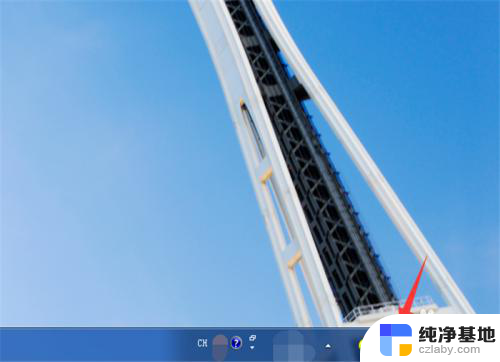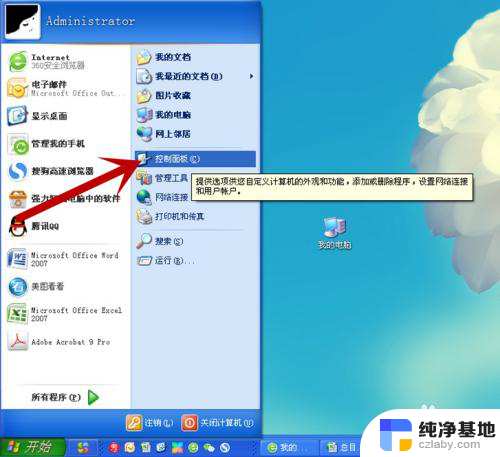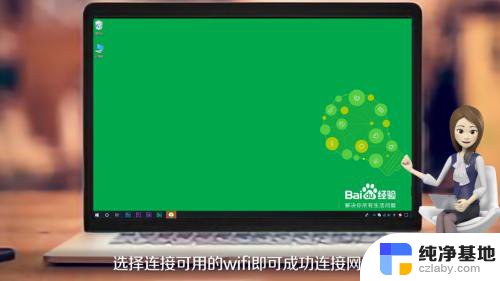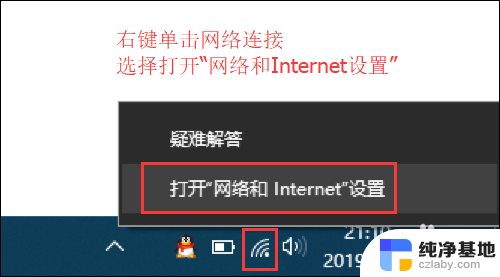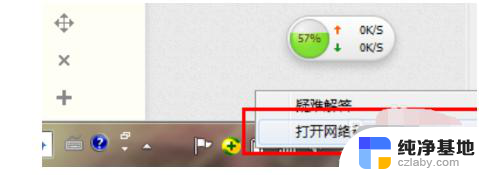台式电脑如何和无线网络连接
随着科技的不断进步,台式电脑已经成为我们生活中必不可少的一部分,传统的台式机需要使用有线网络连接,限制了它的使用场景和便携性。为了解决这一问题,现如今的台式电脑也能够实现无线网络连接。通过无线网络连接,我们可以更加方便地上网冲浪、进行文件传输以及享受各种娱乐资源。台式机如何与无线网络连接?又如何进行设置呢?接下来我们将一起来了解台式电脑与无线网络连接的方法和设置步骤。
具体方法:
1.首先要准备一个无线网卡设备,外形和U盘类似。插在电脑即可,驱动一般都会自行安装。

2.安装好无线网卡驱动后,点击桌面右下角的网络图标。
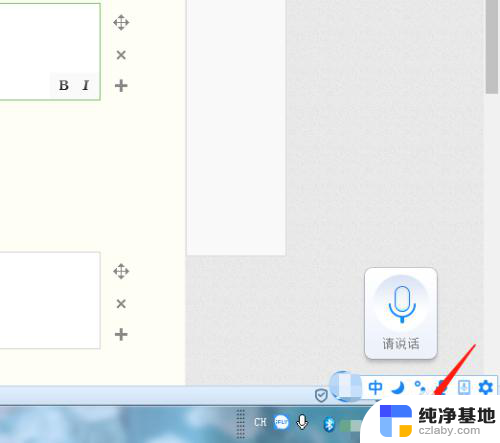
3.在弹出的窗口中,点击“打开网络和共享中心”。
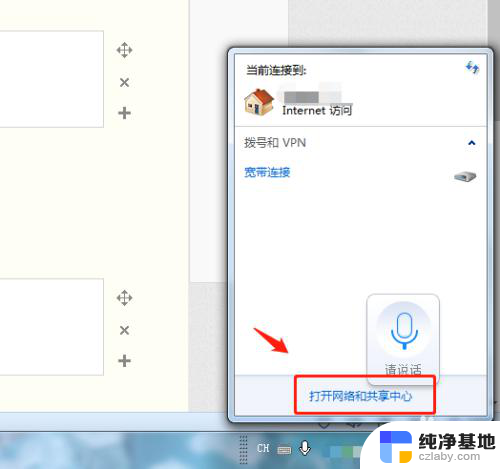
4.在网络和共享中心中,点击“更改设备器设置”。
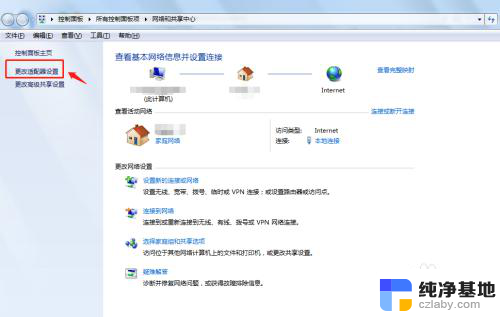
5.在网络连接中右键点击“无线网络连接”,点击“启用”。
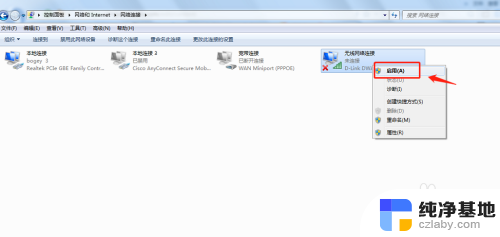
6.回到桌面,点击电脑右下角的无线网络信号图标。选择自己的无线网络连接登录即可。
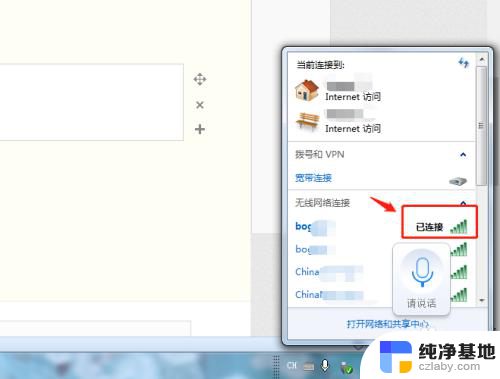
7.总结
1.首先要准备一个无线网卡设备,外形和U盘类似。插在电脑即可,驱动一般都会自行安装。
2.安装好无线网卡驱动后,点击桌面右下角的网络图标。
3.在弹出的窗口中,点击“打开网络和共享中心”。
4.在网络和共享中心中,点击“更改设备器设置”。
5.在网络连接中右键点击“无线网络连接”,点击“启用”。
6.回到桌面,点击电脑右下角的无线网络信号图标。选择自己的无线网络连接登录即可。
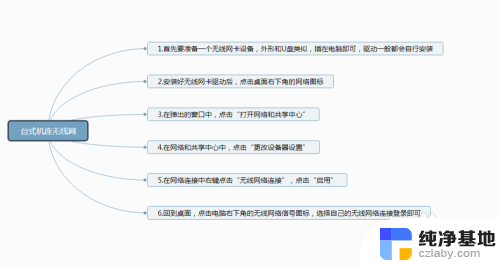
以上是台式电脑如何和无线网络连接的全部内容,如果你遇到了这个问题,可以尝试根据我的方法来解决,希望对大家有所帮助。